excel使数据自动排序的方法
发布时间:2017-03-24 05:01
Excel中的自动排序具体该如何进行操作才能够实现想要的效果呢?下面是小编带来的关于excel使数据自动排序的方法,希望阅读过后对你有所启发!
excel使数据自动排序的方法:
自动排序步骤1:打开Excel表格。输入你要输入的内容。如图:
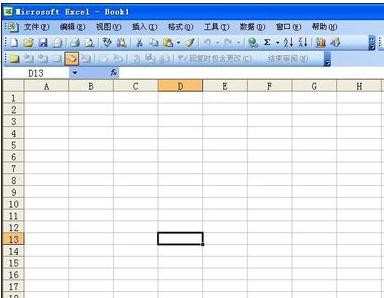
自动排序步骤2:选中你要排序的第一个表格。如图:
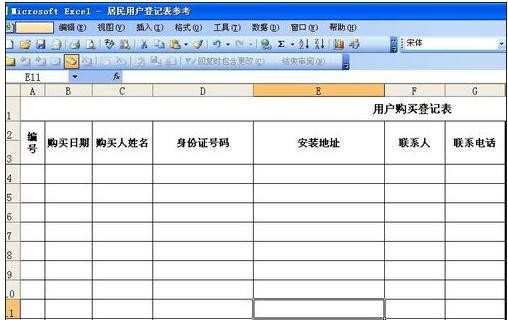
自动排序步骤3:在选中的表格里输入1,在选中表格的下一列中输入2.如图:
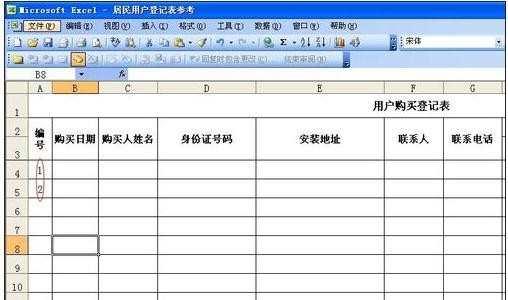
自动排序步骤4:选中已输入数字的两个表格。把鼠标放在右下角,让鼠标变成一个黑心“十“字.如图:

自动排序步骤5:等鼠标变成黑心”十“字,往下拉鼠标,就会自动生成排序了。如图:

看了excel使数据自动排序的方法还看了:
1.excel中自动排序方法
2.EXCEL怎么设置随内容改变自动排序
3.教你Excel表格自动排序方法
4.怎么在excel中设置自动排序
5.excel怎么按数据的大小进行排序
6.excel为数据排序的方法
7.Excel怎么使用Vlookup函数自动排序
8.在excel中怎么对数据进行排序

excel使数据自动排序的方法的评论条评论